- Опис і параметри роутера D-Link DIR-320
- Таблиця: характеристики роутера DIR-320
- Перше включення і перевірка з'єднання з DIR-320
- Розширена настройка DIR-320
- Зміна адмін-пароля на DIR-320
- Налаштування LAN і DHCP на DIR-320
- Налаштування Wi-Fi на DIR-320
- Налаштування PPPoE-підключення на роутері DIR-320
- Налаштування L2TP-зв'язку на роутері DIR-320
- Налаштування PPTP-зв'язку з провайдером на DIR-320
- Налаштування статічеcкіх IP на роутері DIR-320
- Відео: настройка інтернету на DIR-320
- Кидок портів через роутер DIR-320
- Налаштування репитера на роутері DIR-300
- Скидання, збереження, предзагрузкі налаштувань і перезапуск DIR-320
- Оновлення прошивки DIR-320
- Відео: оновлення прошивки DIR-320 на сторонню LedeProject
Роутер DIR-320, як і багато його «300-е» побратими, активно витісняється більш сучасними DIR-6xx. Він має обмежений радіус покриття Wi-Fi і сильно урізані швидкісні характеристики. Але для невеликих дач, квартир і офісів DIR-300 - адекватне рішення.
Опис і параметри роутера D-Link DIR-320
Роутер DIR-320 мало чим відрізняється від своїх побратимів, наприклад, DIR-300: ті ж порти і роз'єми ззаду, панель індикації спереду.

Вельми інформативна панель індикації DIR-320
Одна антена Wi-Fi вказує на обмежену зону покриття: роутер може покрити за площею дві трикімнатні квартири в будинку із залізобетону або два сусідніх поверху в обидві сторони.
«Далекобійність» DIR-320 може бути збільшена лише використанням замість штатної (від'єднується) антени спеціальної вузьконаправленої (наприклад, для покриття коридору або актового залу).
Ззаду розташований USB-порт для зовнішніх дисків і принтерів. Є 5 портів LAN, один з них призначений для кабелю провайдера.

Одна антена Wi-Fi і скромна многомегабітная швидкість
Також є роз'єм живлення і захищена від випадкових натискань кнопка скидання налаштувань роутера. Антена фіксується на радіораз'ёме Wi-Fi поруч з USB-портом.
Таблиця: характеристики роутера DIR-320
В цілому DIR-320, незважаючи на порядком застарілі швидкості, все ще здатний вирішити значну більшість виникаючих перед користувачем завдань, як-то: швидкісний бездротовий інтернет на базі PON / 3G / 4G по Wi-Fi зі швидкістю до 50 Мбіт / с, комфортна робота з дисками і ПК, підключеними через DIR-320 в єдину мережу.
Перше включення і перевірка з'єднання з DIR-320
Спочатку упевніться, що IP-налаштування в ПК, з якого ви налаштовуєте з'єднання з роутером, вірні. Як приклад - перевірка за допомогою Windows 10.
- Дайте команду «Пуск - Панель управління - Центр управління мережами і загальним доступом - Зміна параметрів адаптера».
- Виберіть правою кнопкою миші ваше LAN-з'єднання і дайте команду «Властивості - Мережа - Протокол Інтернету (IPv4) - Властивості» і перевірте, що у вас включено автополучение IP і DNS-адрес.
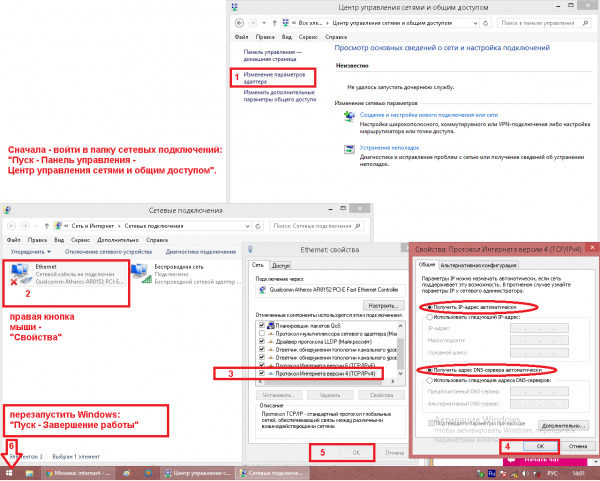
Перевірте, що IP-адреси оновлюються автоматично
- Якщо настройки IP були автоматичними (наприклад, це з'єднання використовувалося з роутером, в якому не було функції «DHCP-сервер») - виправте їх.
При будь-яких, навіть неповних зміни хоча б одного з IP-адрес, слід перезапустити Windows.
Роутер також пробує підключитися до Мережі, використовуючи налаштування за замовчуванням - як правило, це доступ з динамічними IP. Чи включається також відкрита мережа Wi-Fi з ім'ям у форматі «DIR-320_ <концовка_MAC-адреси>». Якщо підключення до інтернету немає, а також ви не плануєте робити свій трафік доступним всім навколо - прийшла пора зайнятися налаштуванням DIR-320 всерйоз.
Розширена настройка DIR-320
Як приклад - різні варіанти веб-інтерфейсу DIR-320 (до чотирьох). Не проблема перепрошити роутер будь-яким вподобаним, якщо він сумісний з DIR-320.
Зміна адмін-пароля на DIR-320
В першу чергу забезпечте себе, змінивши на роутері DIR-320 пароль «admin» на свій.
- Авторизуйтесь на 192.168.0.1 (відкривається з будь-якого браузера), ввівши в якості логіна і пароля за замовчуванням слово «admin». «Рідний» інтерфейс D-Link пропонує також ввести код з картинки - це захист від «брутфорса» (автовзломщіков пароля).
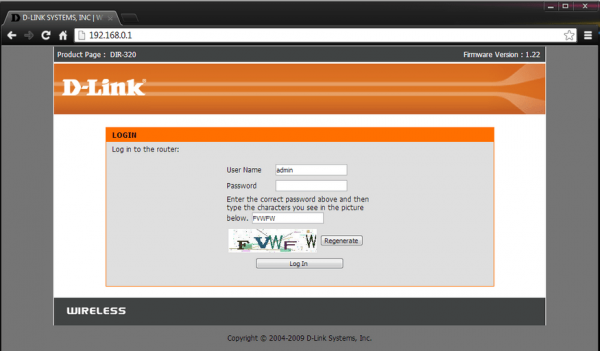
Введіть пароль admin від імені аккаунта Admin
- Дайте команду «Додаткові настройки - Адмін роутера» і двічі введіть новий пароль від облікового запису Admin. Натисніть кнопку «Зберегти налаштування».
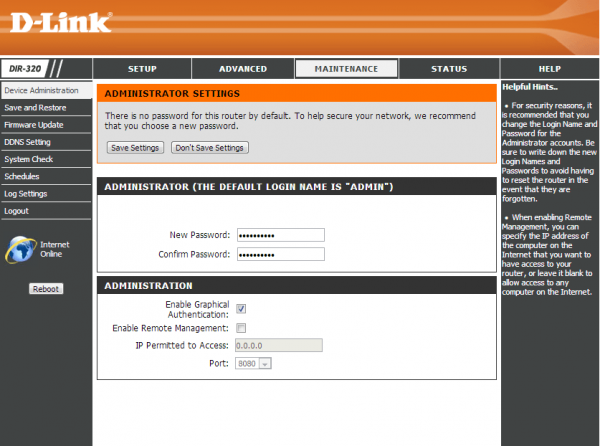
Подвійний введення нових паролів - міра захисту від помилок
DIR-320 увімкнеться знову. Для подальшої настройки роутера увійдіть знову по щойно встановленого паролю.
Налаштування LAN і DHCP на DIR-320
Не поспішайте підключати кабель провайдера в гніздо WAN - перш ніж виходити в інтернет, налаштуйте локальну мережу, як-то: функціонал LAN, DHCP, функції Wi-Fi і т. Д. Це дозволить вам не повторювати одні й ті ж дії двічі.
- Дайте команду «Налаштування - Установка LAN» і призначте шлюзовий (головний) IP для роутера. Маска підмережі впишеться автоматично.
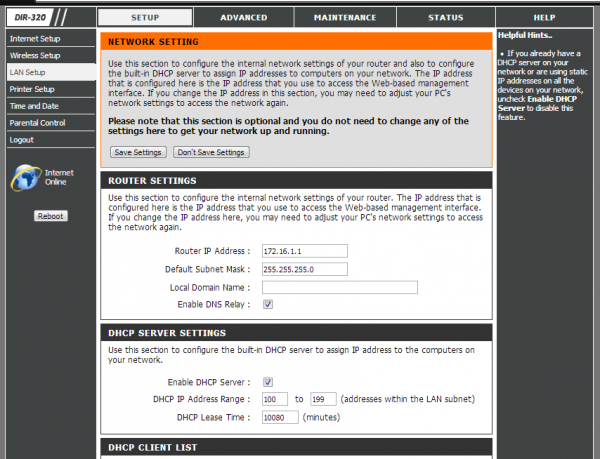
Введіть шлюзовий IP і діапазон адрес DHCP
- Вкажіть адреси 192.168.0. *, Де останнє число IP - значення від 2 до 254. Натисніть кнопку «Зберегти налаштування».
Роутер DIR-320 перезапуститься з новими IP-настройками. Ваш ПК або ноутбук, з якого виробляються настройки, перепідключитися автоматично до роутера.
Налаштування Wi-Fi на DIR-320
Wi-Fi дає можливість підключатися до роутера не тільки ПК і ноутбуків, але також смартфонам і планшетів.
Все більше людей відмовляються від домашніх ПК, вважаючи за краще користуватися планшетами і смартфонами навіть для вирішення ділових питань. Ваш покірний слуга пише статті з Windows-планшета, до якого покладаються загальні клавіатура і миша, що працюють по Bluetooth; 4G-доступ пущений через один з роутерів D-Link DIR.
Зробіть наступне.
- Дайте команду «Установки - Налаштування бездротової мережі», введіть ім'я мережі і виберіть автоматичну швидкість Wi-Fi.

Виберіть оптимальні фізичні параметри Wi-Fi
- Увімкніть захист мережі. Прокрутіть вниз і виберіть тип шифрування (WPA-2), алгоритм шифрування (смартфони, особливо iPhone, часто використовують AES-шифрування), профіль «WPA-2 Персональний» і введіть пароль мережі Wi-Fi (не менше 8 символів). Натисніть кнопку «Зберегти налаштування».
Роутер перезапуститься з новими налаштуваннями Wi-Fi. Підключіться на всіх ПК і гаджетах, ввівши тільки що встановлений пароль WPA-2 від вашої мережі.
Налаштування PPPoE-підключення на роутері DIR-320
PPPoE - протокол високошвидкісного з'єднання з Мережею, що використовує авторизацію за логіном і паролем. Застосовується PPPoE-зв'язок як в кабельних і оптоволоконних, так і в стільникових мережах.
- Дайте команду «Установки - Налаштування інтернету - Ручна настройка з'єднання».
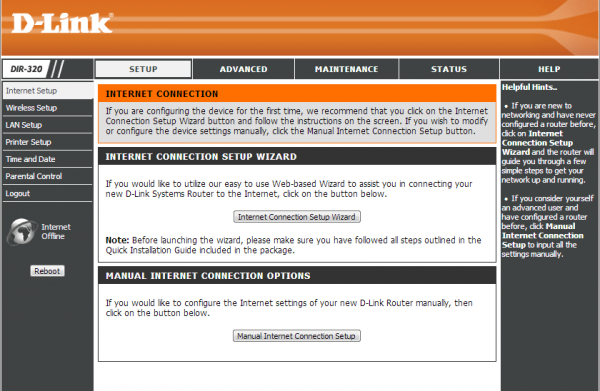
Виберіть ручну настройку інтернет-підключення
- Виберіть протокол PPPoE і введіть логін і пароль (двічі), ім'я сервісу (основний сервер провайдера) і значення MTU (термін дії IP-пакетів), менше 1450.
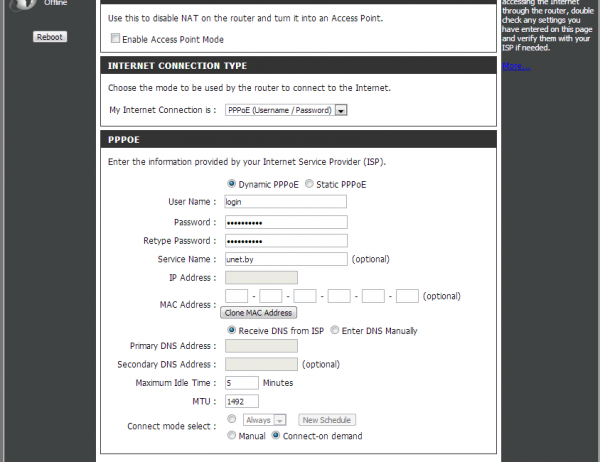
Введіть і призначте оптимальні параметри PPPoE-зв'язку
- Виберіть функцію отримання DNS-адрес від провайдера і включіть опцію «З'єднуватись за запитом». Натисніть кнопку «Зберегти налаштування».
Роутер автоматично вийде в Мережу (після можливого перезапуску).
Налаштування L2TP-зв'язку на роутері DIR-320
Тут підійде настройка від моделі DIR-620 - вона ідентична з 320-ї.
- Поверніться в цей же підміню налаштувань кабельного підключення, виберіть L2TP-протокол.
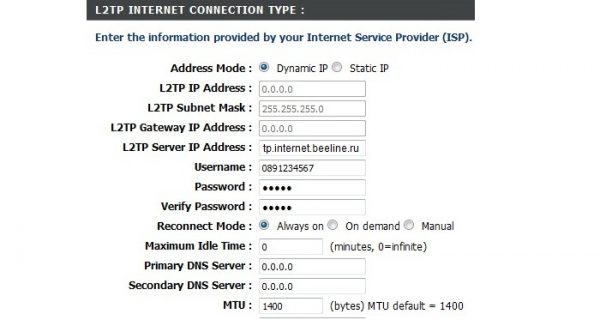
Вкажіть дані L2TP, узгоджені з провайдером
- Введіть L2TP-домен, виданий провайдером, логін і пароль з договору, включите перепідключення при обриві зв'язку.
- Встановіть значення MTU, менше, ніж 1450 і натисніть кнопку «Зберегти налаштування».
Роутер перепідключитися до Мережі по L2TP з вказаних настройок.
Налаштування PPTP-зв'язку з провайдером на DIR-320
PPTP, як і L2TP - це різновид VPN-шифрування. Полегшує обхід інтернет-цензури в тій чи іншій країні - наприклад, якщо закритий доступ до P2P-протоколу (BitTorrent, eDonkey, DirectConnect (++) і схожі сервіси пірінгових мереж). Грубо кажучи, якщо провайдер закрив торренти - а бажання завантажити що-небудь об'ємне з торрент-трекера залишилося.
- Поверніться знову на ту ж сторінку налаштувань зв'язку з провайдером і виберіть протокол PPTP.
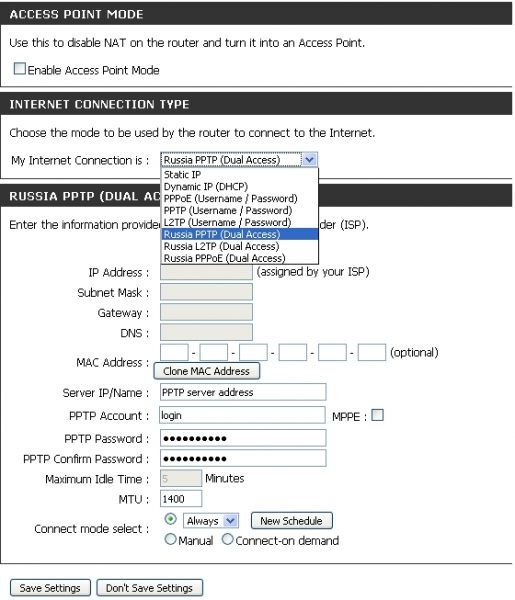
Виберіть PPTP з динамічним IP і перевіркою сеансів зв'язку за паролем
- Вкажіть (або перевірте) MAC-адресу, вказану в договорі з провайдером.
- Вкажіть логін і пароль з договору, увімкнітьАрхів «Подключаться завжди» (при першій же можливості).
- Призначте значення MTU, менше 1450 і натисніть кнопку «Зберегти налаштування».
DIR-320 вийде в Мережу, використовуючи PPTP-з'єднання.
Налаштування статічеcкіх IP на роутері DIR-320
Якщо у вас підключена послуга «Статична IP», вам знадобиться відповідна її налаштування на роутері DIR-320. Послуга ця дозволяє отримати доступ до вашої локальної мережі з інтернету (з будь-якого місця), наприклад, організувати відеоспостереження за вашим офісом або підприємством з дому.
Як приклад - оновлений інтерфейс D-Link.
- Дайте команду «Мережа - З'єднання» і виберіть профіль WAN, натисніть кнопку «Додати» (профіль).
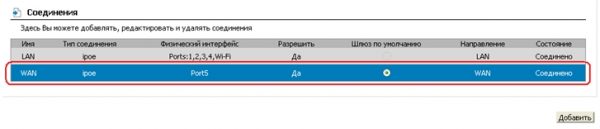
Створіть в налаштуваннях DIR-320 новий профіль
- У головних налаштуваннях виберіть протокол IPoE і 5-й (фізичний) порт, перевірте MAC-адресу (якщо зазначений в договорі - він повинен збігатися) і введіть значення MTU, менше 1450.
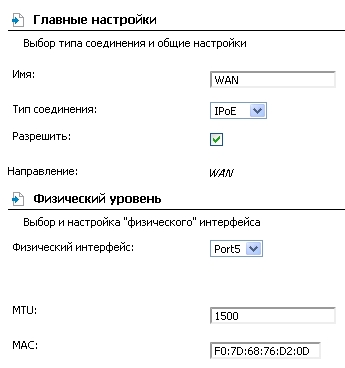
Вказівка порту і MAC для Static IP
- У додаткових налаштуваннях вкажіть основний IP, отриманий від провайдера, а також DNS-адреси.
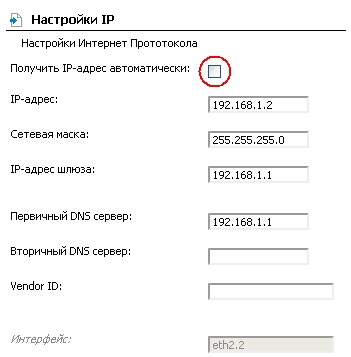
Призначення IP шлюзу і DNS-адрес
- У другорядних налаштуваннях включіть функції NAT, IMGP і мережевий екран, натисніть кнопку «Зберегти».
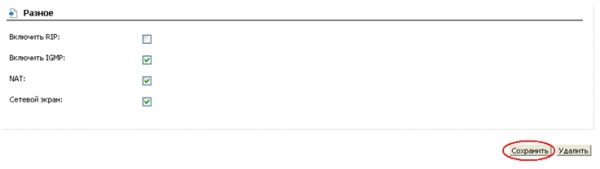
Включення додаткових функцій Static IP, в т. Ч. І для IPTV
- Натисніть кнопку «Зберегти» ще раз - вже в меню вибору профілів з'єднання.
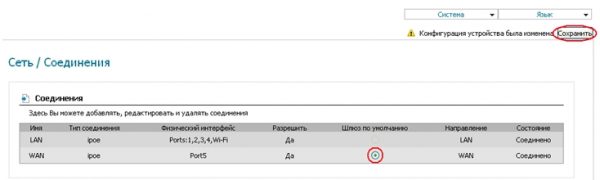
Перевірка і збереження профілю Static IP в DIR-320
Роутер DIR-320 вийде в Мережу, використовуючи статичні IP, видані провайдером.
Відео: настройка інтернету на DIR-320
Налаштування IP-телебачення на роутері DIR-320
Послуга IPTV підтримується всіма провайдерами, що підтримують супершвидкісної підключення до інтернету по оптоволоконному кабелю. Технологія (G) PON дозволяє отримати швидкість 35-300 Мбіт / с (тарифи на надшвидкісний безлімітний інтернет в 2017-2018 рр.).
- На роутере бажано включити складовою протокол, наприклад, PPTP з подвійним доступом (в уже знайомих настройках з'єднання).
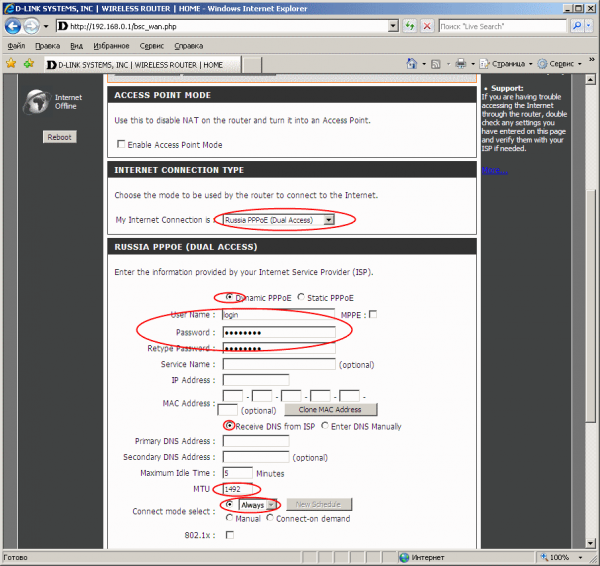
Не всі веб-інтерфейси DIR-320 обмежуються вибором LAN-порту для IPTV
- Перевірте вже знайомі настройки LAN і DHCP.
- Дайте команду «Додатково - Додаткові настройки» і включіть (або перевірте наявність) «uPnP» (функція полегшує настройку пристроїв У тимчасовій локальної мережі), «Опитування по пінг в мережі WAN».
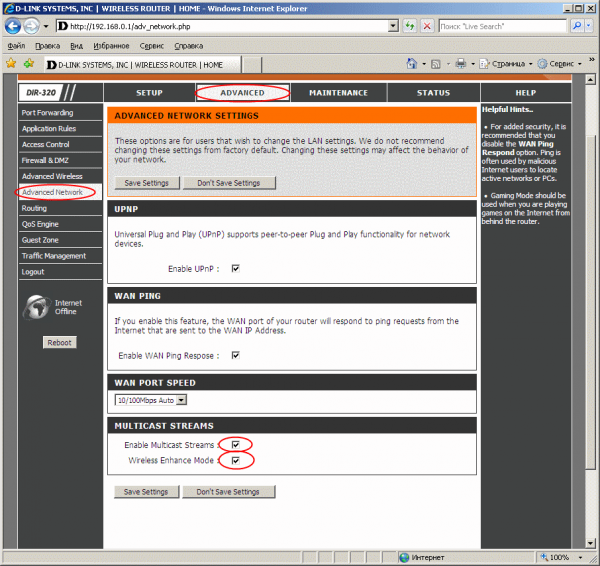
Включення розширених функцій IPTV
- Перевірте наявність автопереключеніе швидкісного режиму порту WAN в роутері, включіть також функції «Багатопотокове мовлення» і «Покращений режим бездротової мережі». Останнє потрібно, якщо IPTV-приставка має порт USB для підключення зовнішнього модуля Wi-Fi або вбудований адаптер Wi-Fi. Натисніть кнопку «Зберегти налаштування».
- Перевірте, що у вас включений протокол RTSP, давши команду «Розширені настройки - Мережевий екран і DMZ».
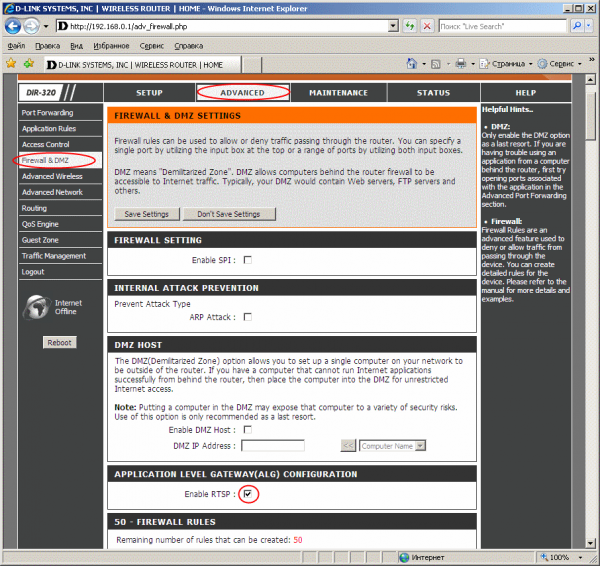
Завершення налаштування IPTV на DIR-320
- Натисніть в цьому вікні кнопку «Зберегти налаштування».
Роутер готовий до роботи з сервісом IPTV.
Протокол RTSP - це один з протоколів мультимедійного мовлення в Мережі. На ньому працюють багато програвачі - від Windows Media Player в Windows до програми RealPlayer, яку застосовували ще на смартфонах Nokia під управлінням Symbian. Він схожий з основним протоколом HTTP - зараз його використовує, поряд з протоколом IGMP, послуга «IP-телебачення» (раніше RTSP застосовувався в «Мобільному телебаченні» від «Мегафона», який працював ще в мережах 2G / EDGE).
Підключіть приставку IPTV до будь-якого з портів LAN роутера, включите монітор. На екрані повинен відобразитися список доступних ТВ каналів, виберіть будь-який з них.
Кидок портів через роутер DIR-320
Кидок портів роутера потрібен, наприклад, коли ви роздає торренти, або встановлюєте ігровий сервер в локальній мережі.
Останнє раніше широко застосовувалося в Інтернет-кафе, де однією з послуг були мережеві ігри. Через ПК «адміна» або LAN-маршрутизатор здійснювався програмний кидок портів.
Як приклад - оновлений веб-інтерфейс D-Link. Зробіть наступне.
- Перейдіть в розширені налаштування і дайте команду «Брандмауер - Віртуальні сервери».
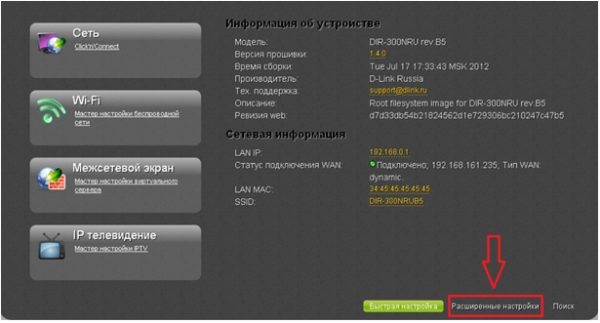
Виберіть розширені налаштування для проброса портів DIR-320
- Додайте новий профіль віртуального сервера DIR.
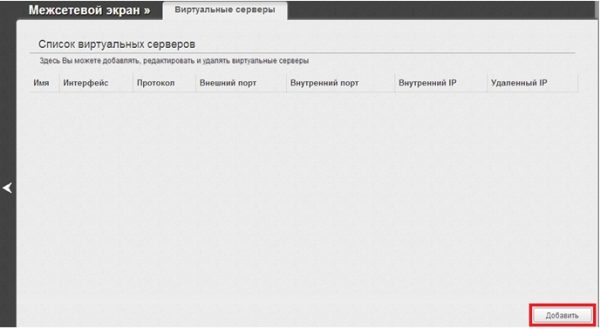
Натисніть кнопку додавання нових налаштувань
- Призначте початковий і кінцевий порт, якими задається діапазон значень «проброса».
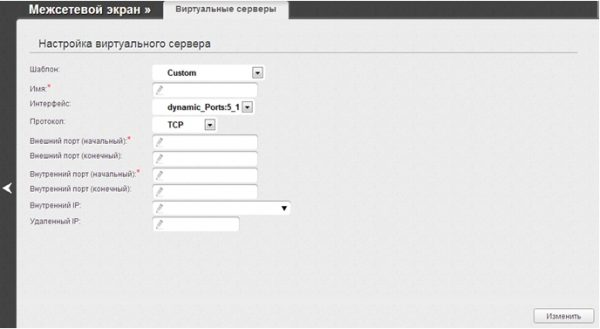
Виберіть протокол, правило і вкажіть початок і кінець переліку портів
- Натисніть кнопку «Змінити», потім дайте команду «Система - Зберегти і перезавантажити».
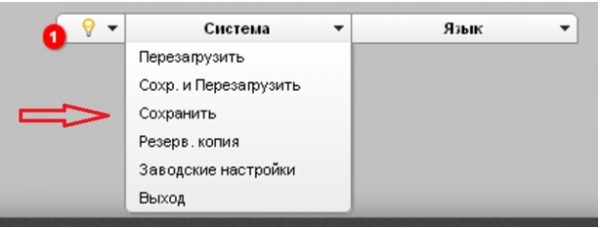
У вас будуть доступний новий профіль, який відповідає за кидок портів
Роутер перезапуститься з новими налаштуваннями. Обрані порти будуть відкриті для всіх ПК і гаджетів, що підключаються до нього до інтернету.
Налаштування репитера на роутері DIR-300
Повноцінна робота в режимі репитера на роутерах DIR-3xx неможлива без сторонньої прошивки (програми OpenWRT, DD-WRT і їх аналоги). Але налаштувати роутер як «клієнт з роздавальником Wi-Fi» можна.
Як приклад - класичний веб-інтерфейс По-Link, широко застосовувався в період піку популярності роутерів DIR-3xx. Послідовність дій вірна і для деяких моделей DIR-6xx.
- Дайте команду «Установки - Налаштування бездротової мережі» та включіть режим «Міст + Точка доступу».
- Введіть ім'я мережі Wi-Fi, виберіть канал, який займає вихідним роутером, мережа якого ви роздає далі по зоні покриття. Або увімкніть автосканування ефіру Wi-Fi. Якщо вихідний роутер приховав своє ім'я мережі, але вам відомий його MAC-адресу та інші параметри - увімкніть функцію пошуку прихованих мереж Wi-Fi.
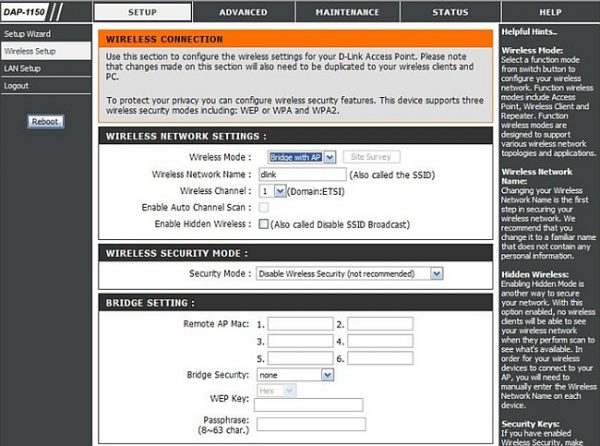
Вказівка частот Wi-Fi, MAC-адрес інших роутерів і шифрування для DIR-320
- При включенні прихованих мереж Wi-Fi додайте MAC-адреси відомих вам роутерів.
- Щоб створити власний безпеки Wi-Fi включите шифрування WPA-2 (режим безпеки моста) і призначте пароль від мережі DIR-320.
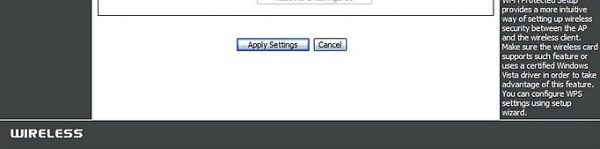
Натисніть кнопку збереження налаштувань для перезапуску DIR-320
- Натисніть кнопку «Застосувати налаштування».
Роутер DIR-320 увімкнеться знову в режимі моста, підключиться до іншого роутера, на параметри якого він налаштований, і вийде в інтернет по його мережі Wi-Fi.
Режим репитера дозволяє створювати ретрансляційну мережу Wi-Fi будь протяжності і топології. Можна істотно заощадити на прокладання «кручений пари» і ВОЛЗ, організувавши радіодоступ Wi-Fi із застосуванням спрямованих антен і висот, які панують над навколишньою місцевістю.
Скидання, збереження, предзагрузкі налаштувань і перезапуск DIR-320
Для скидання налаштувань DIR-320 до заводських служить не тільки кнопка скидання, розташована позаду, але і підміню відповідних налаштувань. В оновленому веб-інтерфейсі дайте команду «Налаштування - Система - Конфігурація».
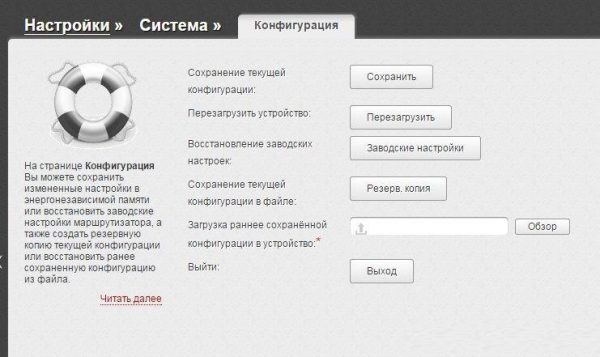
Використовуйте всі ці кнопки управління настройками DIR-320 по ситуації
Для скидання налаштувань служить кнопка «Заводські настройки». Щоб зберегти поточні настройки, скористайтеся відповідною кнопкою. Так само як і для перезапуску роутера є кнопка «Перезавантажити».
Щоб зберегти повністю поточну конфігурацію в окремий файл, натисніть кнопку «Резервна копія» і виберіть місце для збереження файлу. Для предзагрузкі раніше збереженої конфігурації скористайтеся кнопкою огляд з панеллю вказівки шляху файлу, з якого в DIR-320 буде завантажена ця копія налаштувань.
Оновлення прошивки DIR-320
На відміну від теперішніх роутерів, в яких майстер поновлення сам завантажує і встановлює останню версію прошивки, пристрої серії DIR-3xx використовують старий метод - завантаження по «проводу» заздалегідь завантаженого файлу прошивки.
- Дайте команду «Розширені настройки - Система - Оновлення ПО».
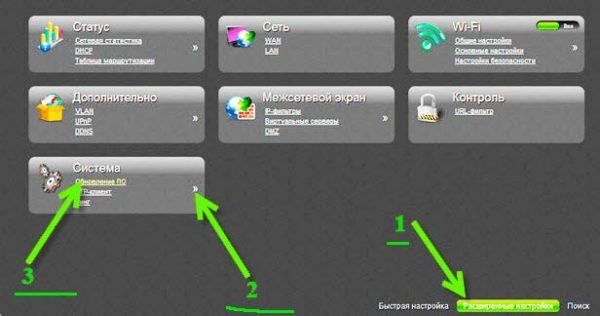
З розширеними настройками перепрошивки DIR-320 простіше працювати
- Назмі кнопку «Огляд» і виберіть файл прошивки на вашому ПК або іншому зовнішньому носії, куди ви раніше його зберегли.
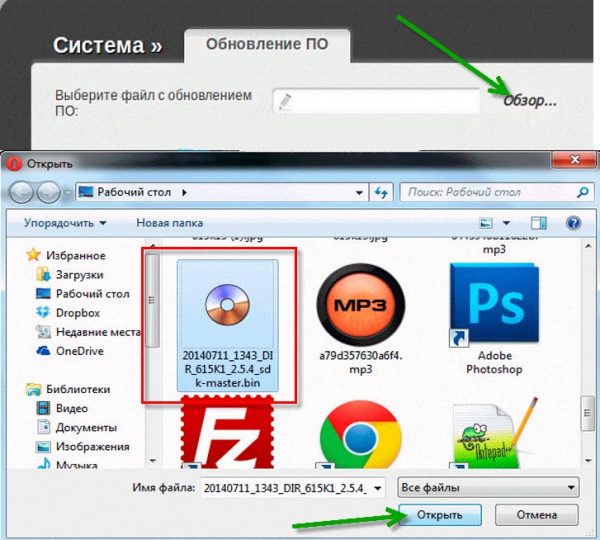
Натисніть кнопку відкриття файлу прошивки
- Після натискання в «Провіднику Windows» кнопки «Відкрити» локація файлу буде прописана в рядку вибору прошивки роутера. Натисніть кнопку «Завантажити», щоб розпочати переміщення коду прошивки у флеш-пам'ять роутера.
Прошивка буде закачано в пам'ять роутера. При перезапуску DIR-320 оновить свою мікропрограму. Можливо, функціонал роутера розшириться - будуть доступні функції, які не було раніше, наприклад, поліпшена і зрозуміліша настройка DIR-320 в режимі репитера.
Відео: оновлення прошивки DIR-320 на сторонню LedeProject
Відгуки про роутере D-Link DIR-320
Гідність: працює вже багато років, навіть не можу згадати, коли купив - 5-10 років тому. Недоліки: ріже швидкість - якщо підключити модем безпосередньо, швидкість видає 60 Мбіт / с. Через роутер ніколи не вище 49 Мбіт / с, хоча написано в характеристиках, що і 100 тримає по LAN. Wi-Fi не дуже. Коридор довгий, якщо в іншій частині квартири - то майже не «добиває». Пробував міняти канали та стандарт зв'язку - не допомагає.
Як і DIR-300, модель DIR-320 легка в налаштуванні. Звідки б вона до вас ні потрапила - ви без проблем налаштуєте цей роутер за кілька хвилин. Доброю вам швидкості в Мережі!
